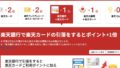Amazonセラーセントラルでの新規商品の登録方法
Amazon FBAで販売したい商品を登録する場合も、自分で商品を発送する場合も、新規商品を登録する場合はセラーセントラル上で商品登録を行う必要があります。
セラーセントラルにアクセスし、「カタログ」→「商品登録」を選択します。
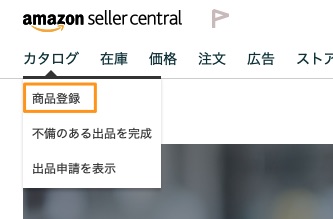
「商品を新規に登録する」を選択します。
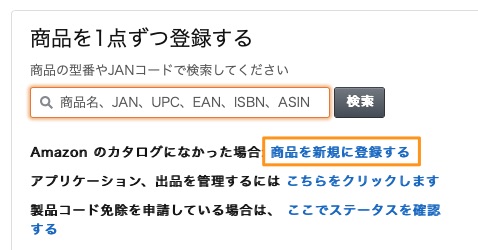
製品コード(商品コード)免除申請したカテゴリの商品を新規登録する
今回は、製品コード(商品コード)の免除申請したカテゴリの商品を新規登録する手順になります。
また、扱う商品やカテゴリによっては入力しないといけない情報が異なるのでご注意ください。
製品コード(商品コード)の免除申請の方法は下記の記事をご参照ください。
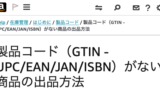
「重要情報」のタブで、商品の基本情報を入力していきます。
・商品コードの欄は空白
・ブランド名は製品コード免除申請した際のブランド名を入力します(それ以外のブランド名を入力した場合は、商品コードを入力する必要があります)
その他の情報も必要に応じて記入します。
・メーカー名(あれば)
・パッケージ商品数(セット品などを登録する場合に、パッケージ内に入っている商品数)
・付属品総数(付属品があれば)
・メーカー型番(あれば)
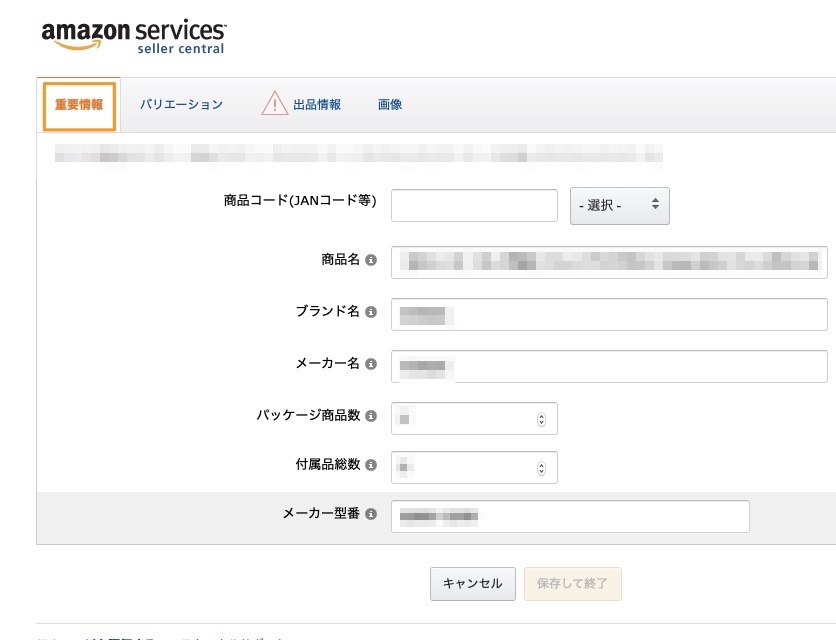
「出品情報」のタブでは、
・出品者SKU(自分が商品管理しやすい名前を登録)
・コンディション
・販売価格
・フルフィルメントチャネル(FBAで納品する場合は「Amazonが発送し、カスタマーサービスを提供します」)を選択します。
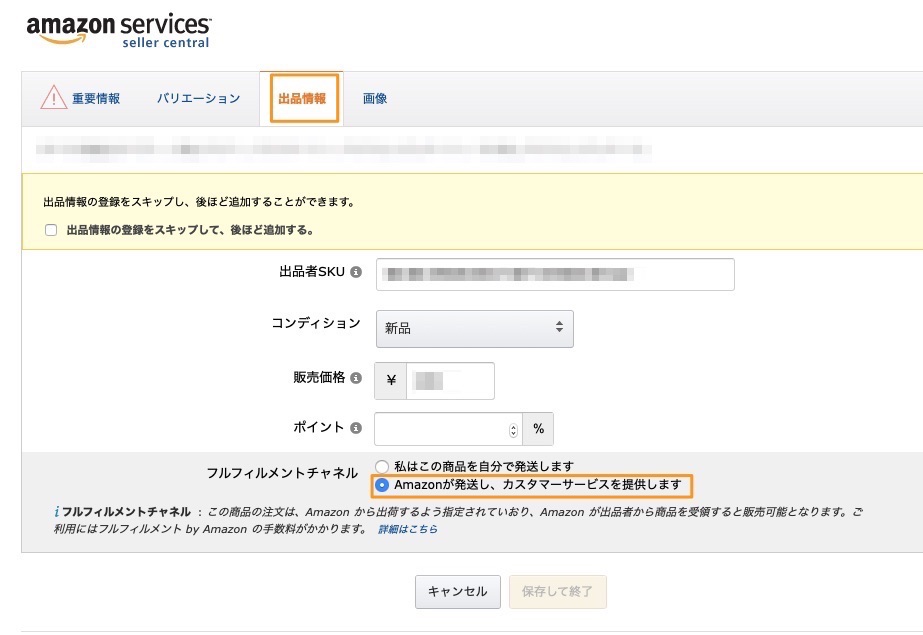
「画像」タブでは商品の画像を登録します。
商品画像の登録についてはいくつか注意点があります。そこまできっちり守らなくても登録できないことは無いですが、背景を白にし、ロゴ・透かし・はめ込み画像などは入れないようにしています。
商品画像の要件
・メイン画像が欠落している製品は、掲載リストが修正されるまで、検索や画面に表示されません。
・鮮明に写っていて豊富な情報が入っている魅力的な画像を選択してください。画像は以下の要件を満たしている必要があります:
・商品が画像の少なくとも85%を占めている必要があります。画像には販売している製品のみが写っている必要があります。小道具は少し入っていてもかまいませんが、ロゴ、透かし、はめ込み画像は入れないでください。画像に含められるテキストは製品の一部となっているものだけです。
・メイン画像は背景が白の写真(絵ではなく)で、付属されていないアクセサリが入っていてはいけません。
・画像はズームできるように、長いほうの辺が少なくとも1000ピクセル、短いほうの辺が少なくとも500ピクセルある必要があります。
・画像の長いほうの辺は1万ピクセル未満にしてください。
・JPEG が最も好ましい画像フォーマットですが、TIFF や GIF ファイルも使用可能です。
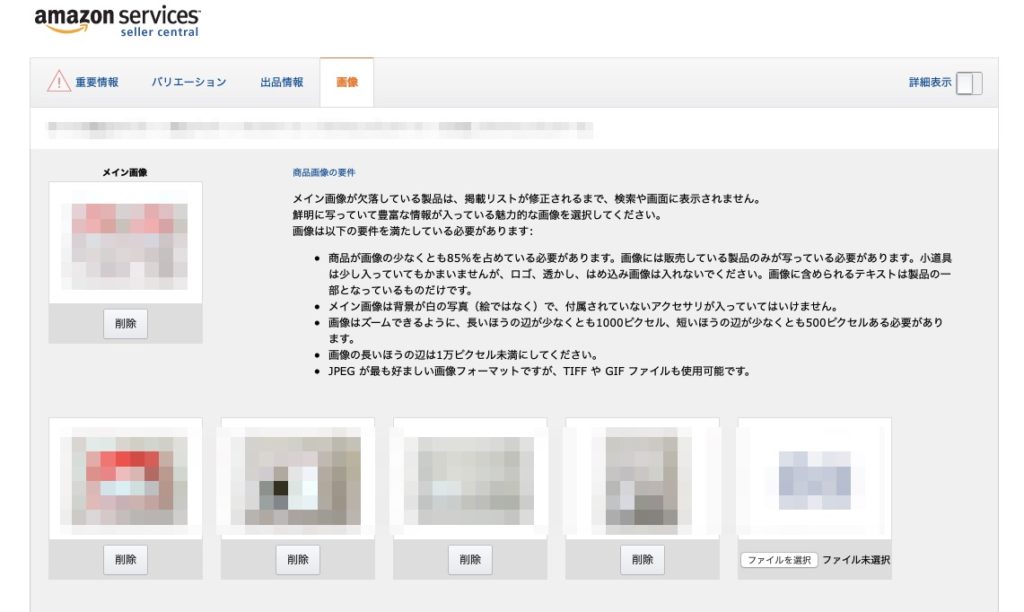
画面右上の「詳細表示」をONにし、「説明」タブで商品の詳細情報を入力していきます。
・商品の仕様(商品ページの画像右側にリストで表示される商品仕様の文章)
・商品説明文(商品ページの下部に表示される商品の説明文)
・法規上の免責条項(あれば記入)
特に、商品の仕様と説明文はキーワードによる商品検索での引っかかりやすさや、購入されやすさに影響するのでわかりやすく記入します。

「詳細」タブでは色々入力する欄がありますが、最低限
・重量
・コンディション
・推奨ブラウズノード
・包装の寸法
ぐらいが記入されていればFBAで販売できるかと思います。
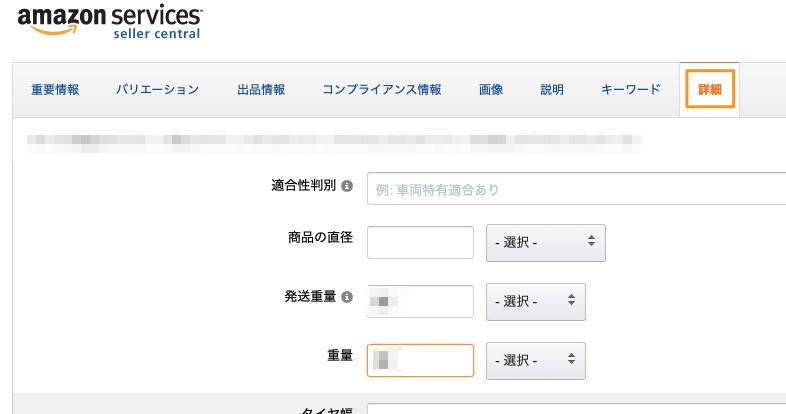
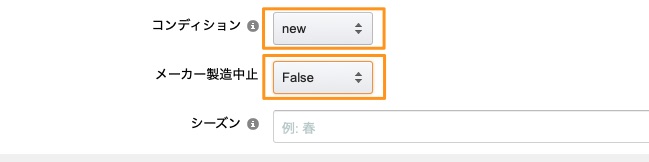
入力が完了したら「保存して終了」ボタンを押します。ボタンがグレーアウトされて押せない場合は未入力の必須項目があるので、入力する必要があります。

保存してからしばらくは、登録した画像などが表示されませんがしばらく待つと、画像が表示され、FBA在庫として扱うことができるようになります。
【関連記事】「amazonのサービスの不正使用のためにロックされています」メッセージが表示された時の問い合わせ方法
【関連記事】セラーセントラルで「エラーコード5461」で商品登録が出来ない時の対処方法
【関連記事】FBA在庫調整レポートを確認して紛失した在庫の補填をしてもらう方法
【関連記事】FBAの購入者からの悪い評価をセラーセントラルで削除申請する方法
【関連記事】ショッピングカートが獲得できていない商品を確認する方法
【関連記事】Amazon FBAで販売不可在庫が発生した時の所有権の放棄依頼の方法
【関連記事】FBA 新規商品の登録方法(製品コード免除後)セラーセントラルでの作業
【関連記事】Amazon FBAの「配送代行手数料」の算出方法・確認方法
【関連記事】FBAマルチチャネルサービスで無地ダンボールで出荷する方法
【関連記事】FBAパートナーキャリアで発送した際の配送料を確認する方法
【関連記事】FBAのトランザクションレポートで表示される「プロモーション割引」とは?
【関連記事】Amazon FBAノーブランド品やセット品の製品コード免除申請の方法
【関連記事】FBA納品ラベル40面の印刷がずれてしまう場合の印刷設定の方法
【関連記事】『[FBA]納品時に問題が発生した商品について』メールへの対応方法
【関連記事】セラーセントラルの「有効な出品情報がないFBA在庫を修正」で「削除された出品」と表示される原因と対処方法
【関連記事】セラーセントラルに出品用アカウントに登録されているクレジットカードの有効期限の更新方法
【関連記事】FBA商品登録時に「ギフトメッセージ」「ギフト包装」を設定する方法
【関連記事】Amazon FBA の納品不備レポートの確認と対処方法について
【関連記事】Amazonセラーセントラルのポイント自動付与の無効化方法
★Amazon FBA・マーケットプレイス関連のおすすめ本
★Amazon FBA関連の便利グッズ
FBA用の商品に貼り付ける印刷ラベルです。
スタンダードな1面24枚のラベルです。
1面40枚のものもあります。1回の納品数が多い場合や、ラベルを貼る面積が小さい商品などに向いています。